Kako popraviti zagonski modul Magisk brez ponastavitve na tovarniške nastavitve
Miscellanea / / August 04, 2021
Android je najbolj prilagodljiv mobilni operacijski sistem na tem svetu, ki temelji na odprtokodni platformi. Glede na to je koreninjenje napreden način za prilagajanje Androidu. Ko gre za ukoreninjenje v Androidu, Magisk je tisti. Toda včasih se lahko soočite s težavami z Magisk moduli. Če je odgovor pritrdilen, lahko sledite navodilom za popravilo modula Magisk Bootloop brez ponastavitve na tovarniške nastavitve.
Kot smo že omenili, je Magisk odlična odprtokodna korenska rešitev, ki ponuja sistemski vmesnik, ki uporabnikom omogoča enostavno spreminjanje celotnega vmesnika, sistemskih datotek itd. brez kakršnega koli premisleka. Magisk je aplikacija, ki temelji na modulu, za naprave Android in lahko dobite izboljšano uporabniško izkušnjo. Vendar v nekaterih scenarijih vsi moduli morda ne bodo delovali brez težav.
V tem primeru se boste lahko zlahka znašli v težavah, ko boste na žalost dobili težavo z zaganjalnikom z modulom Magisk. Mogoče je tudi, da ima posamezen modul Magisk nekaj težav ali pa se nekaj modulov sooča s težavami z združljivostjo, ki bodo očitno vodile do zagonske zanke. Če se torej soočate z isto težavo, lahko v bistvu znova utripate tovarniško sliko naprave ali izbrišete vse podatke iz telefona.
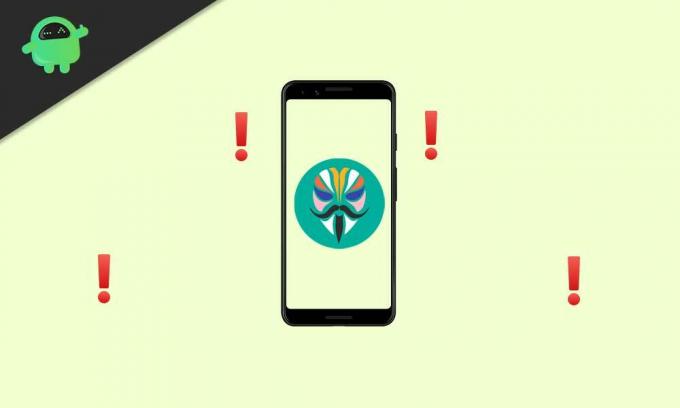
Vsebina strani
-
Kako popraviti zagonski modul Magisk brez ponastavitve na tovarniške nastavitve
- Predpogoje:
- Metoda 01: Namestite Magisk Manager za obnovitev
- Metoda 02: Zagon v obnovitveni način
- Metoda 03: Zaženite Magisk Manager za obnovitev
Kako popraviti zagonski modul Magisk brez ponastavitve na tovarniške nastavitve
Kot že naslov pove, najlepša hvala novemu razvijalcu modov iz XDA VR25 za zagotavljanje enostavnejše metode upravljanja vseh vaših modulov Magisk neposredno iz obnovitve po meri, kot je TWRP. Torej ta metoda zahteva nekaj stvari, ki so omenjene spodaj:
Predpogoje:
- Koreninska naprava Android
- Na napravi naj bo nameščen TWRP
- Treba je namestiti tudi Magisk
Zdaj, ne da bi zapravljali več časa, skočimo v vodnik spodaj enega za drugim.
Metoda 01: Namestite Magisk Manager za obnovitev
Torej, če je vaša naprava Android trenutno v stanju zagona in ne morete dostopati do Magisk Managerja, poskrbite, da boste prenosno enoto zagnali v TWRP.
- Izvedete ga lahko tako, da med zagonskimi zankami pritisnete in držite tipko za zmanjšanje glasnosti (medtem ko je zaslon prazen).
- Naprava se bo zagnala v načinu zagonskega nalagalnika.
- Zdaj lahko enostavno krmarite in označite 'Obnovitveni način' s tipkami za glasnost.
- Nato pritisnite gumb za vklop, da potrdite dejanje, in naprava se bo zagnala v načinu za obnovitev TWRP.
- Ko ste v napravi v načinu za obnovitev TWRP, prenesite najnovejšo različico datoteke Magisk Manager (zip) iz ta povezava XDA.
- Shranite datoteko v računalnik> Napravo povežite z računalnikom s podatkovnim kablom USB.
- Uporabi Ukazna metoda „ADB Sideload“ za namestitev zip datoteke na prenosno enoto.
Metoda 02: Zagon v obnovitveni način
Prosimo, upoštevajte: Če ste z ukazom ADB naložili bliskovito datoteko zip, vam ni treba slediti tej drugi metodi. Samo neposredno skočite v 3. metodo.
- Če ste bliskovno datoteko zip z TWRP naložili, potem boste morali znova zagnati napravo v obnovitveni način TWRP. [Uporabi 'Obnovitveni način' za zagon v TWRP]
Metoda 03: Zaženite Magisk Manager za obnovitev
- Zdaj ste v glavnem meniju zaslona za obnovitev TWRP na prenosni enoti.
- Klikni Napredno > Izberite Terminal.
- V okno terminala vnesite naslednjo ukazno vrstico:
/data/media/mm
- Zdaj boste morda videli seznam možnosti za izvajanje obnovitvenega modula za Magisk Manager.
- Izberite „Odstrani module“ s tipkanjem črke "U" po pritisku na Enter tipko dvakrat. [Upoštevajte, da morate črko pravilno vtipkati, kot vidite na zaslonu, da bo delovala]
- Če ste se nekako zmotili in želite poskusiti znova, zaprete program za odstranjevanje s pritiskom na Ctrl + C tipke.
- Ko ste pravilno vnesli črko (z velikimi in malimi črkami), pritisnite Enter dvakrat bo modul odstranjen iz naprave.
- Nato vnesite črko ‘N’ (če želite narediti kaj drugega), da zaprete terminal.
- Na koncu ponovno zaženite telefon kot običajno, tako da dolgo pritisnete gumb za vklop, dokler ne vidite zagonskega logotipa.
- Končal si. Uživajte!
Če pa se težava z bootloopom še vedno sooča, vam priporočamo, da znova poskusite znova. Pazljivo sledite vsem korakom in ne preskočite nobene ustrezne metode. Zdaj izberite „Omogoči ali onemogoči module“ v glavnem meniju Magisk Manager za obnovitev. Onemogočite modul tako kot odstranite predmete.
To je to, fantje. Predvidevamo, da vam je bil ta vodič v pomoč. Za nadaljnja vprašanja lahko komentirate spodaj.
Oglasi



